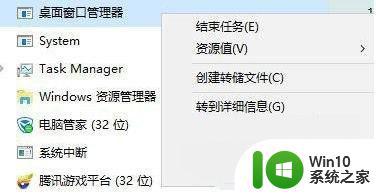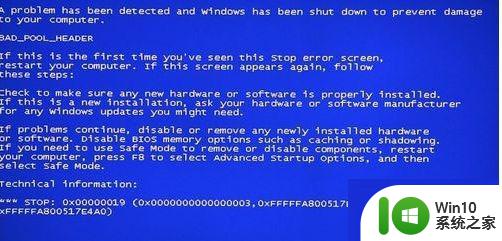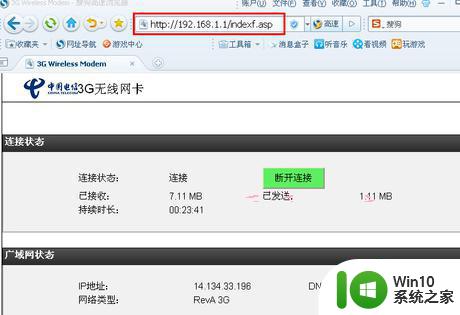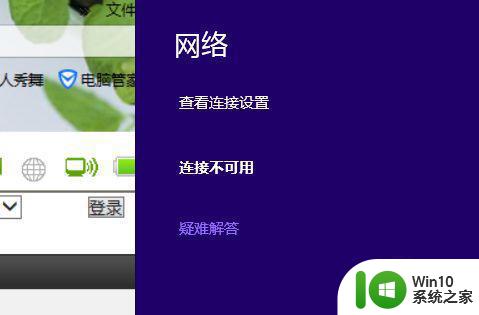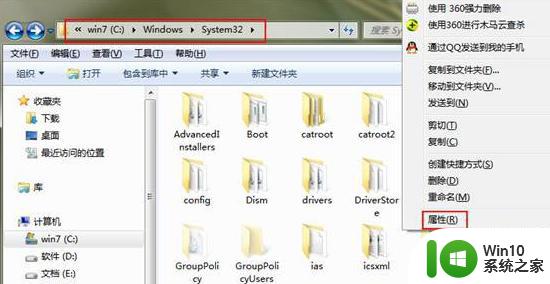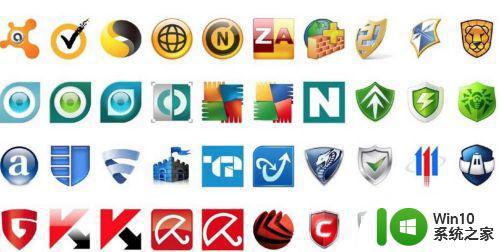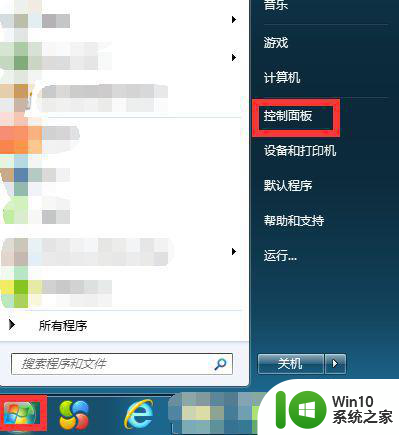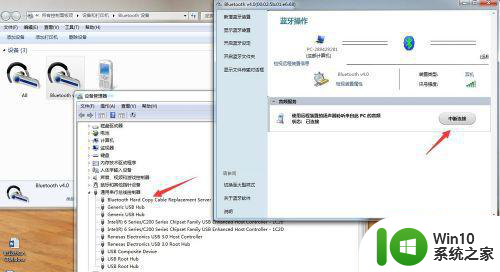win7笔记本开机提示no bootable device怎么解决 win7笔记本no bootable device怎么修复
在使用win7笔记本时,有时候会遇到开机提示"no bootable device"的问题,让人感到困惑和焦虑,这种情况通常是由于系统启动文件损坏或硬盘故障导致的。要解决这个问题,可以尝试重新启动电脑、检查硬盘连接线是否松动、修复系统启动文件等方法来修复win7笔记本的"no bootable device"错误。希望通过这些方法能帮助您成功修复笔记本的启动问题。
具体方法:
BIOS启动选项设置错误
1、打开笔记本电脑后出现No bootable device错误提示。

2、开机按F2进入BIOS设置,开机速度很快,可事先按住F2键,再按电源按钮,等进入BIOS后再松开
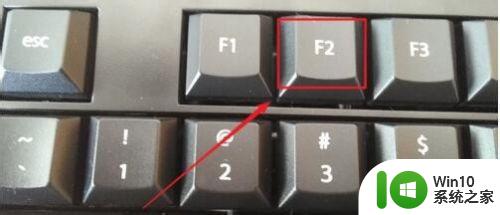
3、打开CMOS中BOOT选项卡,先看一下硬盘接口设备是否被识别。如果检测到了硬盘,那么将硬盘设为第一启动项,然后保存退出。
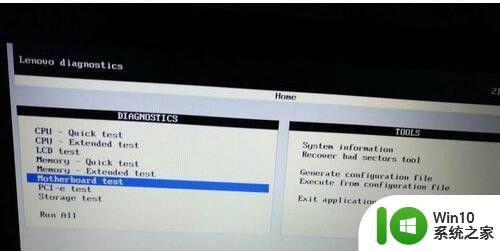
4、如果硬盘无法正常启动,则用光盘或U盘启动,运行DISKGENIUS对硬盘进行检测,并重建主引导记录MBR,然后再修改为从硬盘启动重新尝试。
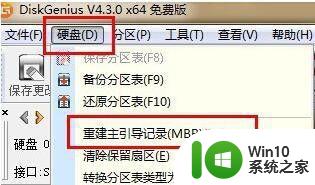
启动硬盘故障
1、如果BIOS不识别硬盘则有可能是硬盘存在故障,先检查硬盘数据线、电源线是否松动。

2、如果硬盘在BIOS中能识别,并且BIOS中的启动选项没有问题,则多数是操作系统或者硬盘的MBR等分区相关的软信息被破坏掉了。此时重装系统是最明智的选择。

以上就是win7笔记本开机提示no bootable device怎么解决的全部内容,有出现这种现象的小伙伴不妨根据小编的方法来解决吧,希望能够对大家有所帮助。